Entre para seguir isso
Seguidores
0

Normal [Windows][VC2022] Compilando Sources RME (32-bit/64-bit)
Por
Majesty, em Programação
Recommended Posts
Este tópico está impedido de receber novos posts.
Entre para seguir isso
Seguidores
0
-
Quem Está Navegando 0 membros estão online
Nenhum usuário registrado visualizando esta página.

